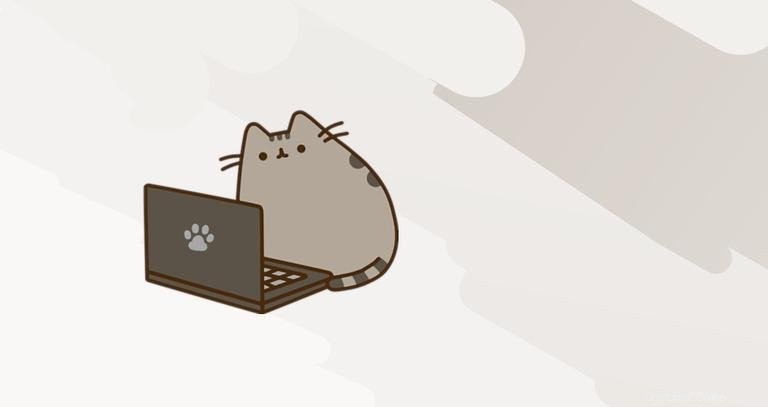
V této příručce vysvětlíme, jak změnit uživatelské heslo v systému Linux. Ukážeme vám také, jak donutit uživatele, aby si při příštím přihlášení změnili heslo.
Pokyny by měly fungovat na jakékoli distribuci Linuxu, včetně Ubuntu, Debianu a CentOS.
Úvod #
V Linuxu můžete změnit heslo uživatelského účtu pomocí passwd utility.
Zašifrovaná uživatelská hesla, stejně jako další informace související s hesly, jsou uloženy v /etc/shadow soubor.
Jako běžný uživatel si můžete změnit pouze své vlastní heslo. Uživatel root a uživatelé s právy sudo mohou změnit hesla jiného uživatele a definovat, jak lze heslo použít nebo změnit.
Při změně hesla se ujistěte, že používáte silné a jedinečné heslo.
Mít silné heslo je to nejdůležitější, co můžete pro zabezpečení svého účtu udělat. Silné heslo má často alespoň 16 znaků a obsahuje alespoň jedno velké písmeno, jedno malé písmeno, jedno číslo a jeden speciální znak.
Z bezpečnostních důvodů se doporučuje heslo pravidelně aktualizovat a pro každý účet používat jedinečné heslo.
Změňte své uživatelské heslo #
Chcete-li změnit heslo svého vlastního uživatelského účtu, spusťte passwd příkaz bez jakýchkoli argumentů:
passwd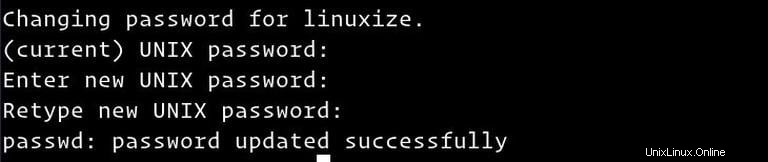
Budete vyzváni k zadání aktuálního hesla. Pokud je heslo správné, příkaz vás požádá o zadání a potvrzení nového hesla.
Hesla se při zadávání na obrazovce nezobrazují.
Při příštím přihlášení do systému použijte nové heslo.
Změnit heslo jiného uživatele #
Jak jsme zmínili v úvodu, pouze uživatel root a uživatelé s sudo přístup může změnit heslo jiného uživatelského účtu.
Následující příklad předpokládá, že jste přihlášeni jako uživatel s právy sudo.
Chcete-li změnit heslo jiného uživatelského účtu, spusťte passwd příkaz následovaný uživatelským jménem. Chcete-li například změnit heslo uživatele s názvem linuxize , spusťte následující příkaz:
sudo passwd linuxizeBudete vyzváni k zadání a potvrzení nového hesla:
Enter new UNIX password:
Retype new UNIX password:
V případě úspěchu příkaz vypíše něco takového:
passwd: password updated successfully
Vynutit uživateli změnu hesla při příštím přihlášení #
Ve výchozím nastavení jsou hesla nastavena tak, aby jejich platnost nikdy nevypršela. Chcete-li přinutit uživatele, aby si při příštím přihlášení změnil heslo, použijte passwd příkaz s --expire možnost následovaná uživatelským jménem uživatele:
sudo passwd --expire linuxizeVýše uvedený příkaz okamžitě ukončí platnost uživatelského hesla.
Až se uživatel příště pokusí přihlásit se starým heslem, zobrazí se mu zpráva, která ho donutí heslo změnit:
ssh [email protected]WARNING: Your password has expired.
You must change your password now and login again!
Changing password for linuxize.
(current) UNIX password:
Enter new UNIX password:
Retype new UNIX password:
passwd: password updated successfully
Connection to 192.168.121.209 closed.
Jakmile uživatel nastaví nové heslo, spojení bude ukončeno.
Závěr č.
V tomto tutoriálu jste se naučili, jak změnit uživatelská hesla a jak nastavit vypršení platnosti hesla.
Další informace o příkazu passwd naleznete zadáním man passwd ve vašem terminálu nebo na stránce Linux passwd.
Pokud máte nějaké dotazy nebo zpětnou vazbu, neváhejte zanechat komentář.